
Ist Google Drive sicher? Alles, was Sie über die Sicherheit von Google Drive wissen müssen

Im digitalen Zeitalter sind Cloud-Speicherdienste aus unserem Alltag und unserer Arbeit nicht mehr wegzudenken. Google Drive bietet als weltweit bekannte Cloud-Speicherplattform praktische Funktionen für die Dateispeicherung, -freigabe und -zusammenarbeit, die von einer großen Anzahl von Nutzern sehr geschätzt werden. Mit der zunehmenden Verbreitung von Cybersicherheitsbedrohungen stellen sich die Menschen jedoch die Frage: Ist Google Drive sicher?
Der Schutz personenbezogener Daten ist in Zeiten exponentiell zunehmender Informationen wichtiger denn je. In diesem Artikel werden die Sicherheitslücken von Google Drive untersucht, bewertet, wie gut die Sicherheitsvorkehrungen funktionieren, und Kunden Vorsichtsmaßnahmen geboten, die sie bei der Nutzung des Dienstes ergreifen können. Um den Lesern ein vollständigeres Bild des Datenschutzes zu vermitteln, werden wir uns auch andere Optionen ansehen, wie z. B. die Sicherung von Daten auf PCs. Schauen wir es uns gemeinsam an.
Ist Google Drive sicher? Google Drive, das von Google bereitgestellt wird, bietet Cloud-Speicherdienste und gilt im Allgemeinen als relativ sicher. Es gewährleistet die Sicherheit von Benutzerdaten durch Verschlüsselungstechnologie und Sicherheitsfunktionen und ist damit eine vertrauenswürdige, sichere Cloud-Speicherlösung für Einzelpersonen und Unternehmen.
Wie sicher ist Google Drive? Als globaler Tech-Gigant hat Google die Sicherheit der Nutzerdaten schon immer in den Vordergrund gestellt. Wenn Ihre Dateien auf den Servern von Google gesichert werden, werden sie mit den erweiterten Verschlüsselungsstandards AES-128 oder AES-256 verschlüsselt.
AES-256, der stärkste Verschlüsselungsstandard von Google Drive, wird für die meisten Speichergeräte auf Google-Servern verwendet, während AES-128-Bit-Schlüssel verwendet werden, um einige ältere Speichergeräte aus der Zeit vor 2015 zu verschlüsseln. Beide Verschlüsselungsschlüssel sind extrem schwer zu knacken, sodass niemand auf Ihre Dateien und Daten auf den Google-Servern zugreifen kann. Es ist wichtig zu beachten, dass Google das Recht hat, die Verschlüsselungsschlüssel für seine Server zu besitzen und Ihre Dateien unter bestimmten Bedingungen entschlüsseln kann.
Während der Übertragung, sei es von Google Drive zu Ihrem Telefon oder von Ihrem Telefon zu Google Drive, werden Ihre Dateien mit dem TLS-Protokoll (Transport Layer Security) verschlüsselt. Dabei handelt es sich um den gleichen Ende-zu-Ende-Verschlüsselungsstandard, der zum Schutz von Online-Finanztransaktionen verwendet wird. Selbst wenn Ihre Dateien während der Übertragung abgefangen oder an Dritte weitergegeben werden, kann daher niemand den Inhalt lesen oder anzeigen.
Die Sicherheit Ihres Google-Kontos und browserbasierte Sicherheitsmaßnahmen gelten auch für Google Drive. Ihr Google-Konto verfügt über integrierte Sicherheitsmaßnahmen und einen Passwort-Manager, um Ihre Daten und Informationen zu schützen. Um Ihre Daten auf Google Drive besser zu schützen, können Sie auch benutzerspezifische Sicherheitsfunktionen wie die Verschlüsselung durch Drittanbieter und die Zwei-Faktor-Authentifizierung aktivieren.
Weiterlesen:
Einfache Möglichkeiten, WhatsApp-Backups von Google Drive auf dem PC zu lesen
So stellen Sie Android Telefon aus Google Backup in einfachen Schritten wieder her
Wie sicher sind meine Daten auf Google Drive? Auch wenn Google Drive über viele Sicherheitsfunktionen verfügt, kann kein Dienst einen vollständigen Schutz bieten. Die folgenden Aktionen können durchgeführt werden, um die Sicherheit von Google Drive zu verbessern:
Wenn Sie die Zwei-Faktor-Authentifizierung (2FA) aktivieren, benötigen Personen zusätzliche Schritte, um auf Ihr Konto zuzugreifen, selbst wenn sie Ihr Passwort in die Hände bekommen. In der Regel bedeutet dies, eine Textnachricht zu erhalten oder einen Code über eine mobile App zu erstellen. Mit diesen einfachen Schritten richten Sie die Zwei-Faktor-Authentifizierung auf Google Drive ein:
Schritt 1. Melden Sie sich auf Ihrer Google Drive-Startseite an.
Schritt 2. Klicken Sie auf Ihr Profilsymbol in der oberen rechten Ecke des Bildschirms. Wählen Sie im angezeigten Dropdown-Menü die Option "Google-Konto verwalten" aus.
Schritt 3. Nachdem Sie auf "Google-Konto verwalten" geklickt haben, werden Sie auf eine neue Webseite weitergeleitet. Scrollen Sie nach links und wählen Sie "Sicherheit".
Schritt 4. Scrollen Sie auf der Seite Sicherheit nach unten, bis Sie zum Abschnitt "So melden Sie sich bei Google an" gelangen.
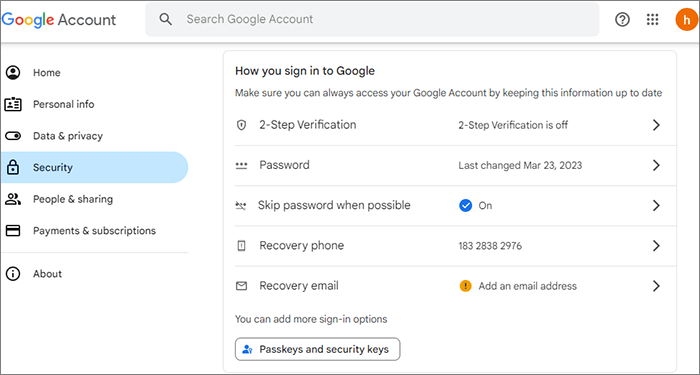
Schritt 5. Klicken Sie auf die Option "2-Schritt-Verifizierung" und folgen Sie den Anweisungen auf dem Bildschirm, um die Einrichtung abzuschließen.
Gefällt mir:
Google Drive funktioniert nicht? Dieser könnte Sie retten!
[Vollständiges Tutorial] Wie kann ich das Anrufverlaufs-Backup von Google Drive wiederherstellen?
Sie können ein Passwort verwenden, um Google Drive-Ordner zu schützen. Wenn Sie das Passwort Ihres Google-Kontos regelmäßig ändern, kann dies die Sicherheit erhöhen, insbesondere wenn Sie den Verdacht haben, dass Ihr Konto kompromittiert wurde.
Überprüfen und verwalten Sie regelmäßig die Berechtigungen für Dateien und Ordner in Google Drive. Erteilen Sie nur notwendige Berechtigungen und widerrufen Sie umgehend Berechtigungen, die nicht mehr benötigt werden. Befolgen Sie diese einfache Anleitung, um unerwünschte Apps mit Google Drive-Berechtigungen zu überprüfen und zu entfernen:
Schritt 1. Navigieren Sie zum Anfang der Google Drive-Startseite und wählen Sie "Einstellungen".
Schritt 2. Klicken Sie in den Google Drive-Einstellungen auf "Apps verwalten" in der linken Seitenleiste des Bildschirms.
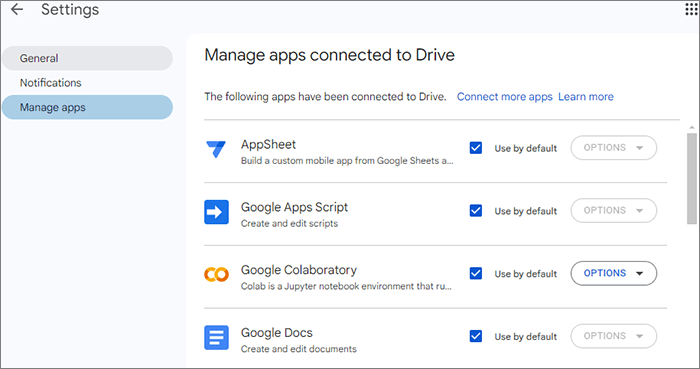
Schritt 3. Sie können die Berechtigung für jedes Programm, das derzeit mit Google Drive verknüpft ist, aus der angezeigten Liste löschen oder aufheben. Stellen Sie Ihre Privatsphäre immer an erste Stelle, wenn Sie auswählen, welche Apps den Zugriff auf Google Drive zulassen sollen. Erlauben Sie anderen nicht, Programme zu verwenden, die Sie nicht heruntergeladen haben oder mit denen Sie nicht vertraut sind.
Siehe auch:
So stellen Sie dauerhaft gelöschte Dateien von Google Drive wieder her [Aktualisiert im Jahr 2024]
[Erledigt] Wie man PDF-Dateien in Google Drive zusammenführt und Alternativen verwendet
Wie sicher ist die Google Drive-Freigabe? Bevor Sie wirklich sensible Daten auf Google Drive hochladen, sollten Sie darüber nachdenken, sie mit Verschlüsselungssoftware von Drittanbietern zu verschlüsseln. Google ist nicht in der Lage, den Inhalt Ihrer verschlüsselten Dateien zu entschlüsseln, selbst wenn sie über den verschlüsselten Google Drive-Ordner zugänglich sind.
Überwachen Sie regelmäßig die Aktivitätsprotokolle von Google Drive, um ungewöhnliche Aktivitäten zu erkennen und geeignete Maßnahmen zu ergreifen.
Sichern Sie Ihre Dateien regelmäßig, um versehentlichen Datenverlust oder Dateibeschädigungen zu verhindern.
Darüber hinaus haben Kunden die Möglichkeit, wichtige Daten zu schützen, indem sie sie auf ihren PCs oder alternativen Speichergeräten sichern und Cloud-Dienste nutzen. Ein Beispiel dafür ist die Coolmuster Android Backup Manager, eine Software, die es Benutzern ermöglicht, Daten sicher von ihren Android Geräten auf PCs zu übertragen und so eine zuverlässige Backup-Lösung zu bieten.
Coolmuster Android Backup Manager ist eine zuverlässige Anwendung zum nahtlosen Sichern von Daten von Android Telefonen auf Computern. Durch den Einsatz fortschrittlicher Technologie unterstützt die Anwendung eine Vielzahl von Dateiformaten, darunter Nachrichten, Fotos, Dokumente, Benutzeranwendungen, Kontakte, Anrufprotokolle, Musik und mehr. Mit einer benutzerfreundlichen Oberfläche richtet sich Coolmuster Android Backup Manager an Benutzer aller Niveaus und gewährleistet Benutzerfreundlichkeit und Zugänglichkeit.
Hauptmerkmale von Coolmuster Android Backup Manager
Hier erfahren Sie, wie Sie Ihre Android Daten auf einem Computer mit Coolmuster Android Backup Managersichern können:
01Sobald Sie diese Software auf Ihrem Computer installiert haben, starten Sie sie, um auf die Toolbox-Benutzeroberfläche zuzugreifen. Klicken Sie von dort aus einfach auf das Modul "Android Backup & Restore", um Coolmuster Android Backup Manager zu öffnen und mit der Verwaltung Ihrer Android Dateien zu beginnen.

02Verbinden Sie Ihr Android Smartphone entweder über ein Datenkabel oder über WLAN mit Ihrem Computer. Sobald die Verbindung erfolgreich hergestellt wurde, sehen Sie die folgende Oberfläche.

03Öffnen Sie das Modul "Backup". Wählen Sie aus, welche Daten Sie sichern möchten. Klicken Sie auf die Option "Durchsuchen", um eine Stelle auf Ihrem Computer auszuwählen, an der Sie das Backup speichern möchten. Wählen Sie abschließend "Sichern", um den Sicherungsvorgang für die Daten Ihres Android Telefons am angegebenen Ort zu starten.

Nicht verpassen:
SMS von Google Drive wiederherstellen: Expertentipps für die Wiederherstellung von Nachrichten
Wie lade ich Fotos von Google Drive auf das iPhone herunter? [Muss gelesen werden]
Durch die Lektüre dieses Artikels haben wir einige Einblicke in die Frage "Ist Google Drive sicher?" gewonnen. Obwohl Google Drive eine bequeme Alternative zum Speichern und Sichern von Daten bietet, müssen wir die potenziellen Sicherheitsrisiken erkennen. Daher ist es für uns von entscheidender Bedeutung, eine Reihe von Verfahren anzuwenden, um unsere Datensicherheit zu gewährleisten. Darüber hinaus ist die Entscheidung, Daten auf einem lokalen Computer zu sichern, eine gute Wahl, da sie eine bessere Kontrolle über den Schutz unserer Daten ermöglicht.
Als Ersatz bietet Coolmuster Android Backup Manager Verbrauchern ein vertrauenswürdiges Backup-Dienstprogramm für die sichere und zuverlässige Sicherung von Daten von Telefonen auf PCs. Coolmuster Android Backup Manager wird daher dringend empfohlen, wenn Sie strengere Anforderungen an die Datensicherheit haben oder nach einer besser verwaltbaren Backup-Lösung suchen. Es fungiert als zuverlässige Verteidigung zum Schutz Ihrer Daten.
Verwandte Artikel:
iPhone auf Google Drive sichern: iPhone Backup auf Google Drive
Android Backup auf SD-Karte: So sichern Sie Android Telefon/Tablet auf SD-Karte
[Einfache Schritte] Wie kann man Android Telefon mit defektem Bildschirm sichern?
6 Möglichkeiten, Android Tablet auf PC oder Google zu sichern [Neue Ansätze]
Geheimnisse entsperren: So sichern Sie Textnachrichten auf Android ohne Apps

 Android-Übertragung
Android-Übertragung
 Ist Google Drive sicher? Alles, was Sie über die Sicherheit von Google Drive wissen müssen
Ist Google Drive sicher? Alles, was Sie über die Sicherheit von Google Drive wissen müssen





